グラフ コントロールのプロパティ
次のタブを使用して、グラフ コントロールのプロパティを設定します。
全般
| 名前 | 説明 |
|---|---|
|
[タイプ] |
コントロールのタイプ。 |
|
[名前] |
グラフの一意の名前。 |
|
[セキュリティ トークン] |
フォーム内の情報の安全性を高めます。「セキュリティ トークン」を参照してください。 |
|
[表示可能] |
実行時にコントロールを表示します。 |
|
[セッション ID] |
セッション ID として使用されるグローバルまたはフォーム変数またはフォーム コントロール。 |
構成
| 名前 | 説明 | ||||||||||||||||||
|---|---|---|---|---|---|---|---|---|---|---|---|---|---|---|---|---|---|---|---|
|
[タイトル] |
グラフのタイトル。 |
||||||||||||||||||
|
[クエリ] |
実行時にグラフ コントロールを使用するクエリ。利用可能なオプション: [作業キュー クエリ]、[ジョブ クエリ]、[システム クエリ]。 |
||||||||||||||||||
|
[グループ化] |
選択したフィールドごとにクエリから返された結果をグループ化します。たとえば、一時停止の理由ごとに合計がわかるように、一時停止の理由ごとに結果をグループ化します。 [グループ化] オプションは、クエリを選択した場合にのみ使用できます。[グループ化] リストで使用できるフィールドは、選択したクエリによって異なります。たとえば、ジョブ クエリの場合はジョブ作成者またはジョブの一時停止の理由によるグループ化があり、システム クエリの場合はマシン名または一時停止の理由によるグループ化があります。 折れ線グラフの場合、グループ化リストには、選択したクエリに応じた日時オプションのみが含まれます。
|
||||||||||||||||||
|
[時系列] |
選択したクエリと [グループ化] フィールドのデータが収集される時間枠。 [時系列] オプションは、それぞれのクエリの [グループ化] フィールドで次の日時オプションを選択した場合にのみ使用できます。
実行時にフォームを開くと、グラフの [グループ化] フィールドに対応するカウントが表示されます。たとえば、作業キュー クエリに「すべてのアクティビティ」を選択し、「アクティビティの期限」でグループ化すると、実行時に次のデータが表示されます。
|
||||||||||||||||||
|
[セグメント数] |
グラフに表示されるセグメント (スライス/バー/列) の最大数。 |
||||||||||||||||||
| [更新間隔] |
グラフが自動的に更新される間隔。0 という値は、コンテンツが自動的に更新されないことを意味します。 |
||||||||||||||||||
| [グラフ タイプ] |
グラフのタイプ: 棒、円、縦棒、および折れ線。(デフォルト: 円グラフ)
|
||||||||||||||||||
| [パディング] |
コントロールの周囲のスペース (グラフと凡例)。(デフォルト: 上、下、左、右 0) |
||||||||||||||||||
| [内側のパディング] |
凡例以外の内部グラフに適用されるパディングの量。(デフォルト: 5%) フォームを 7.8 以前のバージョンからインポートまたはアップグレードした場合、内側のパディングのデフォルト値は 5% にリセットされます。 |
||||||||||||||||||
| [凡例の位置] |
凡例の位置: 上、下、左、および右。 |
||||||||||||||||||
| [凡例の表示] |
選択すると、グラフの凡例を表示します。(デフォルト: 選択済み) |
||||||||||||||||||
| [ドーナツ型の円グラフを表示] |
選択すると、ドーナツ状の穴の空いた円グラフが表示されます。(デフォルト: 選択済み) |
||||||||||||||||||
| [ラベルの表示] |
選択すると、グラフのラベル テキストが表示されます。 |
||||||||||||||||||
| [ラベルの長さ] |
ラベルの長さ。(デフォルト: 20) |
次のプロパティを使用して、グラフ コントロールのプロパティを動的に取得または設定できます。グラフ コントロールの [コントロール プロパティの更新] や [同じページ] などのアクションを構成すると、次のプロパティを使用できます。
-
QueryID
-
GroupByField (取得のみ)
-
GroupByWorkTypeField
-
QueryType
-
TotalReturned (取得のみ)
-
ClickedSegmentTitle: グラフ セグメントに表示されるテキストを返します。
-
ClickedSegmentCount: グラフ セグメントに表示される数値を返します。
-
ClickedSegmentValue: グラフ セグメントの [グループ化] フィールドに対応する値を返します。
実行時にフォームを実行すると、構成した内容でコントロールのプロパティが更新されます。たとえば、[コントロール プロパティの更新] アクションの QueryID と GroupByField を動的に更新すると、それに応じてグラフ コントロールのコンテンツが更新されます。例 2: グラフ セグメントのカウント、タイトル、および ID を取得するを参照してください。
Clicked イベントをグラフ コントロールに追加すると、グラフ上にカーソルを置いたときにハンド カーソルが表示されます。グラフをクリックすると、Clicked イベントが発生し、構成されたアクションが実行されます。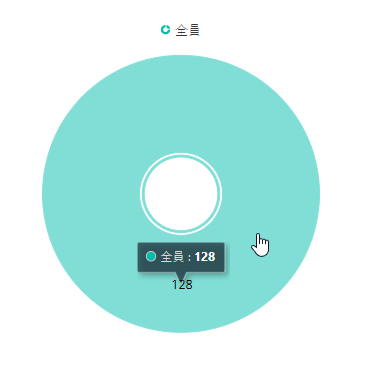
Clicked イベントが構成されていない場合、カーソルは以下に示すように標準のポインタ矢印のままになります。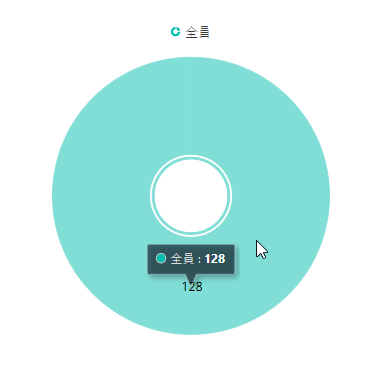
グラフ コントロールに関する追加情報
TotalAgility を 7.6.0 または以前のバージョンからアップグレードした場合、または 7.6.0 または以前のバージョンからのグラフを含むフォームまたはパッケージをインポートした場合、次のプロパティのデフォルト値は以下に示すようにリセットされます。
| プロパティ | デフォルト値 |
|---|---|
| [凡例の表示] |
選択済み |
| [ラベルの表示] |
選択済み |
| [ラベルの長さ] |
20 |
| [パディング] |
|